在条码生成软件制作标签,批量生成条形码时,如果是想要按照顺序递增或者递减生成有规律条形码的话,可以用序列生成或者数据库导入的方式实现。如果没有规律,可以用数据库导入的方式实现,条码生成软件支持多种数据库类型,如TXT文本、Excel数据源、Access数据源、SQLserver数据源、Oracle数据源、MySQL数据源、DB2数据源等等,我们只需将数据导入到条码生成软件,就可以批量生成相应的条形码。下面就详细的介绍下导入Excel文件批量生成条形码的方法:
在条码生成软件中,点击软件上方工具栏中的数据库设置按钮,弹出数据库设置对话框,在数据库设置对话框,在数据库设置对话框中,点击“添加”,选择“Excel数据源”,根据提示点击“浏览”,选中要导入的Excel表-测试连接-添加-关闭。有关操作可以参考:什么软件可以使Excel数字转换成条形码。
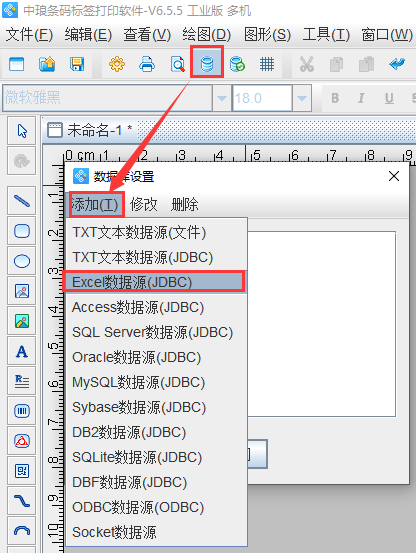
点击软件左侧的“绘制一维条码”按钮,在画布上绘制条形码对象,双击条形码,在图形属性-条码选项卡中,根据自己的需求自定义设置条码码制,这里以默认code 128为例。
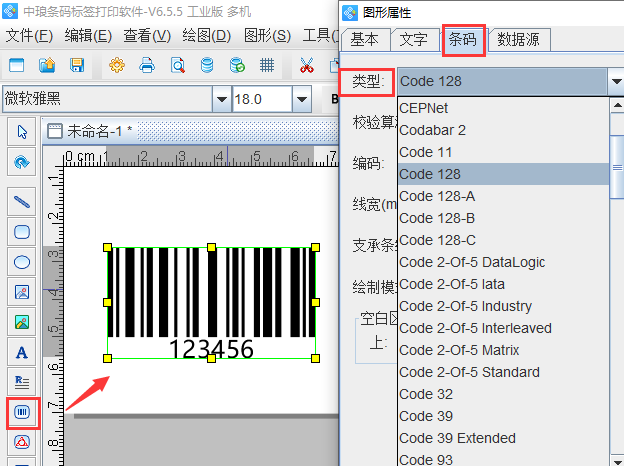
在数据源中,点击“修改”按钮,数据对象类型选择“数据库导入”,在字段中,选择相应的字段,点击编辑-确定。
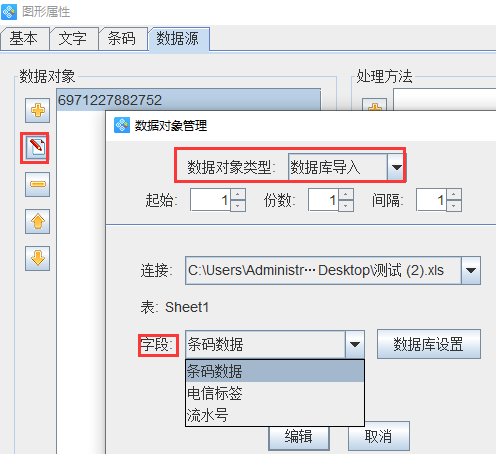
设置好之后,点击软件上方工具栏中的打印预览按钮,即可查看批量生成效果,如图所示:
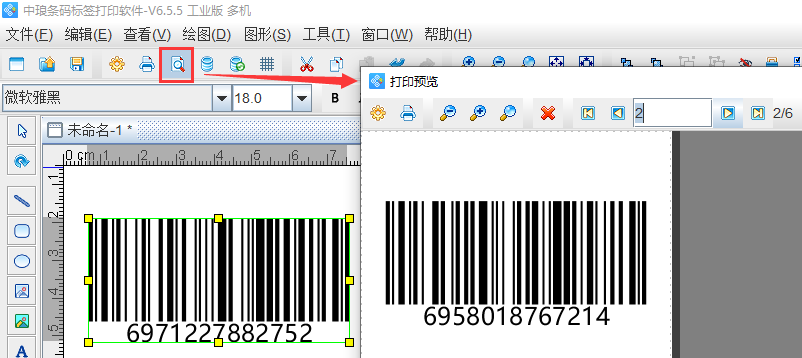
以上就是有关将Excel数据批量生成条形码的操作步骤,是不是很简单。同样的,也可以使用TXT文本、CSV文件等,方法都是类似的。感兴趣的用户,可以下载条码生成软件,按照以上步骤进行操作,在导入数据库的时候,选择对应的类型即可。